أفضل الطرق لاستخراج الموسيقى من iPod إلى iTunes و PC

هل توجد طريقة لاستخراج الموسيقى من جيلي الأول من iPod nano إلى مكتبة iTunes الخاصة بي؟ يبدو أن جميع الأغاني عالقة في iPod. لا أعرف كيف أحل المشكلة التي تزعجني لفترة طويلة. الرجاء المساعدة. شكرًا!’
الآن تحول العديد من مستخدمي أجهزة Apple إلى iPhone أو أحدث جهاز iPod touch للاستمتاع بالموسيقى أو قراءة الكتب أو التقاط الصور. ومع ذلك ، لا يزال هناك العديد من الأشخاص يطرحون السؤال ‘كيفية استخراج الأغاني القاتلة من جهاز iPod القديم لوضعها في مكتبة iTunes الجديدة أو الأجهزة الجديدة’. إنه حقًا صداع لأن Apple لا تقدم أي حل لحل المشكلة. في الواقع ، ليس من الصعب جدًا القيام بذلك استخراج الموسيقى من iPod. لا يتطلب الأمر سوى القليل من شحم الكوع. اتبع المعلومات أدناه لتحرير أغانيك من جهاز iPod القديم المتهالك.
الحل 1: استخراج الموسيقى من iPod باستخدام DrFoneTool تلقائيًا (يحتاج فقط نقرتين أو ثلاث نقرات)
دعنا نضع أسهل طريقة أولاً. استخدام DrFoneTool – مدير الهاتف (iOS) من السهل للغاية استخراج الموسيقى من iPod. سيساعدك هذا على استخراج جميع الأغاني وقوائم التشغيل من جهاز iPod القديم مباشرةً إلى مكتبة iTunes والكمبيوتر الشخصي (إذا كنت تريد نسخها احتياطيًا على جهاز الكمبيوتر) مع التقييمات وتعدادات التشغيل ، بما في ذلك ايبود شفل, آي بود نانو, آي بود كلاسيك و iPod Touch.

DrFoneTool – مدير الهاتف (iOS)
إدارة ونقل الموسيقى على iPod / iPhone / iPad بدون iTunes
- نقل وإدارة وتصدير / استيراد الموسيقى والصور ومقاطع الفيديو وجهات الاتصال والرسائل القصيرة والتطبيقات وما إلى ذلك.
- يمكنك إجراء نسخ احتياطي للموسيقى والصور ومقاطع الفيديو وجهات الاتصال والرسائل القصيرة والتطبيقات وما إلى ذلك على الكمبيوتر واستعادتها بسهولة.
- انقل الموسيقى والصور ومقاطع الفيديو وجهات الاتصال والرسائل وما إلى ذلك من هاتف ذكي إلى آخر.
- نقل ملفات الوسائط بين أجهزة iOS و iTunes.
- دعم جميع طرز iPhone و iPad و iPod touch مع أي إصدارات iOS.
فيما يلي خطوات استخراج الموسيقى من iPod باستخدام DrFoneTool – مدير الهاتف (iOS). قم بتنزيل الإصدار التجريبي المجاني من أداة نقل iPod أن تجرب!
الخطوة 1. دع DrFoneTool يكتشف جهاز iPod الخاص بك
قم بتثبيت DrFoneTool iPod Transfer على جهاز الكمبيوتر الخاص بك وقم بتشغيله على الفور. اختر ‘مدير الهاتف’ من بين جميع الوظائف. قم بتوصيل جهاز iPod بجهاز الكمبيوتر الخاص بك باستخدام كابل USB الذي يأتي به. وبعد ذلك سيعرضه DrFoneTool في النافذة الأساسية. قد يستغرق الأمر بضع ثوانٍ أخرى في المرة الأولى التي يكتشف فيها جهاز iPod الخاص بك ، وهنا نصنع iPod nano على سبيل المثال.
الخطوة 2. استخراج الموسيقى من iPod إلى iTunes
في النافذة الرئيسية ، يمكنك النقر فوق ‘نقل وسائط الجهاز إلى iTunesلاستخراج الأغاني وقوائم التشغيل من جهاز iPod الخاص بك إلى مكتبة iTunes الخاصة بك مباشرةً. ولن تظهر أي نسخة مكررة.

إذا كنت ترغب في تحديد ملفات الموسيقى ومعاينتها ، فانقر فوق ‘موسيقى‘وانقر بزر الماوس الأيمن للتحديد’تصدير إلى iTunes‘. سيقوم بنقل جميع ملفات الموسيقى الخاصة بك إلى مكتبة iTunes الخاصة بك. يمكنك الاستمتاع بسهولة بموسيقاك الآن.

الخطوة 3. استخراج الموسيقى من iPod إلى جهاز الكمبيوتر
إذا كنت ترغب في استخراج الموسيقى من iPod إلى جهاز الكمبيوتر ، فما عليك سوى النقر فوق ‘موسيقى‘لتحديد ملفات الموسيقى ، ثم انقر بزر الماوس الأيمن للاختيار’تصدير إلى جهاز الكمبيوتر‘.

الحل 2: استخراج الأغاني من iPod على الكمبيوتر الشخصي أو Mac يدويًا (يحتاج إلى صبرك)
إذا كان iPod الخاص بك هو iPod nano أو iPod classic أو iPod shuffle ، فيمكنك تجربة الحل 2 لاستخراج الموسيقى من iPod يدويًا.
# 1. كيفية استخراج الأغاني من iPod إلى جهاز الكمبيوتر على جهاز Mac
- قم بتعطيل خيار المزامنة التلقائية
- اجعل المجلدات المخفية مرئية
- يستخرج الأغاني من iPod
- ضع الموسيقى المستخرجة في مكتبة iTunes
قم بتشغيل مكتبة iTunes على جهاز Mac الخاص بك وقم بتوصيل iPod بجهاز Mac عبر كابل USB. يرجى التأكد من ظهور iPod الخاص بك في مكتبة iTunes الخاصة بك. انقر فوق iTunes في الشريط وانقر فوق تفضيلات. وبعد ذلك ، في النافذة الجديدة ، انقر فوق الأجهزة في النافذة المنبثقة. حدد الخيار ‘منع أجهزة iPod و iPhone و iPad من المزامنة تلقائيًا’.
قم بتشغيل Terminal الموجود في المجلد Applications / Utilities. إذا لم تتمكن من العثور عليه ، يمكنك استخدام بقعة الضوء والبحث عن ‘التطبيقات’. اكتب ‘defaults write com.apple.finder AppleShowAllFiles TRUE’ و ‘killall Finder’ واضغط على مفتاح reture.
انقر نقرًا مزدوجًا فوق أيقونة iPod الظاهرة. افتح مجلد التحكم في iPod وابحث عن مجلد الموسيقى. اسحب مجلد الموسيقى من جهاز iPod إلى مجلد على سطح المكتب قمت بإنشائه.
ادخل إلى نافذة تفضيلات iTunes. من هنا ، انقر فوق علامة التبويب خيارات متقدمة. حدد الخيارين ‘حافظ على تنظيم مجلد موسيقى iTunes’ و ‘نسخ الملفات إلى مجلد موسيقى iTunes عند الإضافة إلى المكتبة’. في قائمة ملف iTunes ، حدد ‘إضافة إلى المكتبة’. اختر مجلد موسيقى iPod الذي وضعته على سطح المكتب وأضف الملفات إلى مكتبة iTunes.

# 2. استخراج الأغاني من iPod على جهاز الكمبيوتر
الخطوة 1. قم بتعطيل خيار المزامنة التلقائية في iTunes
قم بتشغيل مكتبة iTunes على جهاز الكمبيوتر الخاص بك وقم بتوصيل جهاز iPod بجهاز Mac عبر كابل USB. انقر فوق iTunes في الشريط وانقر فوق تفضيلات. انقر فوق الأجهزة وحدد الخيار ‘منع أجهزة iPod و iPhone و iPad من المزامنة تلقائيًا’.
الخطوة 2. استخراج الموسيقى من iPod على جهاز الكمبيوتر
افتح ‘الكمبيوتر’ ويمكنك أن ترى جهاز iPod الخاص بك معروضًا كقرص قابل للإزالة. انقر فوق أدوات> خيار المجلد> إظهار الملفات والمجلدات المخفية على الشريط وانقر فوق ‘موافق’. افتح مجلد ‘iPod-Control’ في القرص القابل للإزالة وابحث عن مجلد الموسيقى. أضف المجلد إلى مكتبة iTunes الخاصة بك.
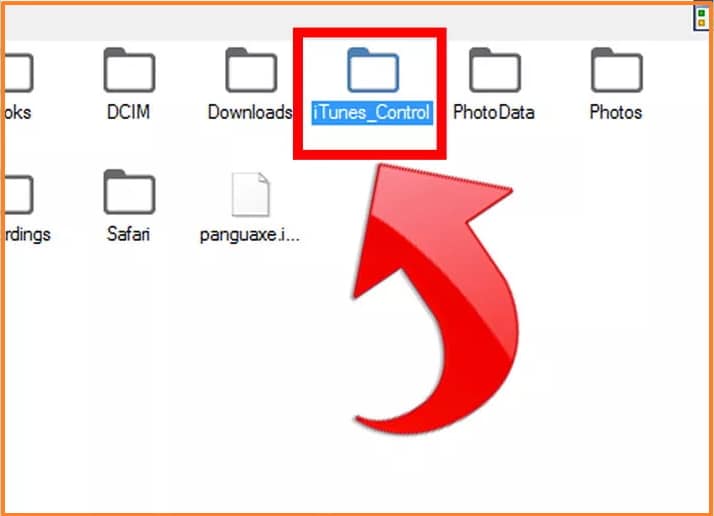
قد يكون لديك السؤال ‘لماذا يجب علي استخدام DrFoneTool لاستخراج موسيقى iPod؟ هل هناك أدوات أخرى متاحة؟ لأكون صادقًا ، نعم ، هناك. على سبيل المثال ، Senuti و iExplorer و CopyTrans. نوصي باستخدام DrFoneTool – مدير الهاتف (iOS) ، لأنه يدعم الآن جميع أجهزة iPod تقريبًا. وهو يعمل بسرعة وخالية من المتاعب.
أحدث المقالات

